obs(open broadcaster software)是一款开源的实时视频录制和直播软件,广泛应用于游戏直播、教育录制等多种场景。它功能强大且灵活,能够满足用户多样化的录屏需求。下面,我们就来详细讲解如何使用obs进行录屏。

下载与安装
首先,你需要从obs的官方网站下载适用于你电脑操作系统的安装包。无论是windows、macos还是linux系统,obs都提供了相应的版本。下载完成后,按照安装向导的提示一路点击“next”和“install”即可完成安装。
安装完成后,首次进入obs studio时,你需要选择使用的目的。如果主要进行录屏,建议选择“仅优化录像,将不会进行串流”选项,然后点击“下一步”。
接下来,进入“视频设置”向导界面,根据实际需求设置分辨率和帧率。通常,使用推荐的默认数值即可,后续可以在“来源-显示器采集”中更改屏幕分辨率。设置完毕后,点击“下一步”,进入“最终结果”向导界面,选择“应用设置”完成自动配置。
设置录制参数
进入obs操作界面后,你会看到三个主要模块:场景、来源和混音器。
- 场景:点击左下角“+”可创建多个场景,每个场景即为一个新的录屏界面,可同时录制多个界面。
- 来源:点击“+”可选择采集的幻灯片、显示器、窗口、视频/音频设备等。在来源模块上下拖动每个来源可调整图层顺序,也在上方预览窗口拖动每个图层在录制屏幕中的位置、大小。
- 混音器:用于录制麦克风、桌面音频和视频采集设备的声音。

对于录屏,通常选择“显示器采集”或“窗口采集”。以“显示器采集”为例,在弹出的窗口中确认“捕获方式”和“显示器”选项,使用默认设置即可满足大多数需求,然后点击“确认”。
在“控件”菜单中选择“设置”,在这里你可以自定义文件保存路径、文件格式,以及音频和视频的相关设置,如采样率和帧率等。
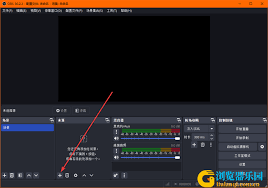
- 文件保存路径:选择你希望保存录制文件的文件夹。
- 文件格式:建议选择mp4格式,因为它具有良好的兼容性和较小的文件体积。如果不更改设置,导出的格式默认为mkv,某些播放器可能不支持。
- 音频和视频设置:根据需要调整采样率、帧率等参数。编码器优先选择硬件支持的hevc(h265),这样编码的负担由gpu承担,cpu使用率不会过高。如果录屏时电脑卡顿,可以切换成h264编码器。
开始录制
一切设置完毕后,点击“开始录制”按钮,即可开始录制显示器内容。录制过程中,你可以实时预览录制效果,并根据需要进行调整。
录制完成后,需要手动打开系统文件夹查看录制文件。在obs的右上角“文件”中选择“显示录像”,即可进入文件夹中选择已录制的视频。
其他功能
obs支持多路混采,可以同时录制电脑画面&声音、摄像头、麦克风、自定义的图片文本、某个窗口、浏览器等。你还可以对这些来源进行拖拽布局,自由调整它们的位置和大小。
如果需要更改录制文件的格式,可以在obs的“文件-录像转封装”中进行操作。支持更改为mp4、flv、mov、ts、m3u8等格式。将目标文件的名称改为“文件名.格式名”后保存,点击“转换封装”即可。
obs studio以其强大的功能和灵活性,成为了众多用户录屏的首选工具。通过简单的设置和操作,你就可以轻松录制高质量的视频内容。无论是游戏直播、教育录制还是其他场景,obs都能满足你的需求。希望这篇教程能帮助你更好地掌握obs的录屏技巧,享受录屏带来的乐趣!

京津城际铁路作为连接北京和天津的重要交通线路,为满足通勤旅客的便捷出行需求,推出了京津城际月票。以下是详细的办理方法,帮助您轻松购买和使用这一新型票制产品。一、购买入口京津城际月票的购买入口主要有两个:12306网站和“铁路12306”手机app。您可以通过这
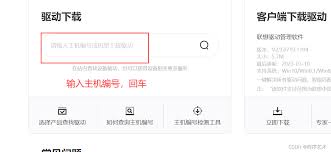
在现代科技日新月异的今天,笔记本电脑已经成为我们日常生活和工作中不可或缺的一部分。为了确保笔记本电脑能够正常运行并发挥其最佳性能,安装正确的驱动程序是必不可少的步骤。驱动程序是连接硬件设备和操作系统之间的桥梁,它们确保了各个组件能够正确地与操作系统通信,从而实
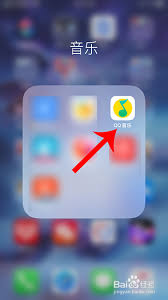
在享受音乐带来的乐趣的同时,不少qq用户也热衷于通过个性化设置来表达自我,比如使用qq音乐的头像挂件功能。但有时你可能想要移除它,让自己的qq头像回归简洁。本文将为你详细介绍取消qq音乐头像挂件的具体步骤,让你轻松操作。第一步:进入qq音乐个人中心首先,打开手
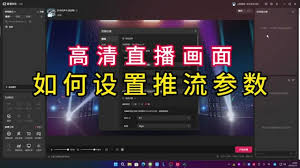
在如今这个数字化的时代,抖音作为一款风靡全球的短视频应用,不仅在手机上广受欢迎,在电脑上也有着不少的用户群体。然而,许多用户在使用抖音电脑版时可能会遇到一个问题:如何调整视频的清晰度呢?本文将详细指导您如何在抖音电脑版中设置视频的清晰度,以便您获得更佳的观看体
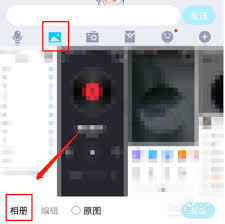
群闪照是一种在社交媒体或即时通讯应用中非常流行的互动方式,它允许用户在同一时间点开多张照片,共同创造一种集体回忆的体验。这种功能通常用于庆祝活动、聚会或任何需要集体参与的时刻,使参与者能够共享和保存这些特别的瞬间。如何在不同平台开启群闪照不同的社交平台可能有不

在我们日常使用计算机的过程中,有时会遇到各种各样的问题,其中系统蓝屏是一个比较常见的现象。对于windowsserver2003系统的用户来说,蓝屏错误代码0x000000c5更是让人头疼不已。本文将深入探讨这一错误的具体原因,并提供一系列有效的解决方法,帮助